Garmin Drive 40 RUS LMT [15/24] Настройка полей данных поездки
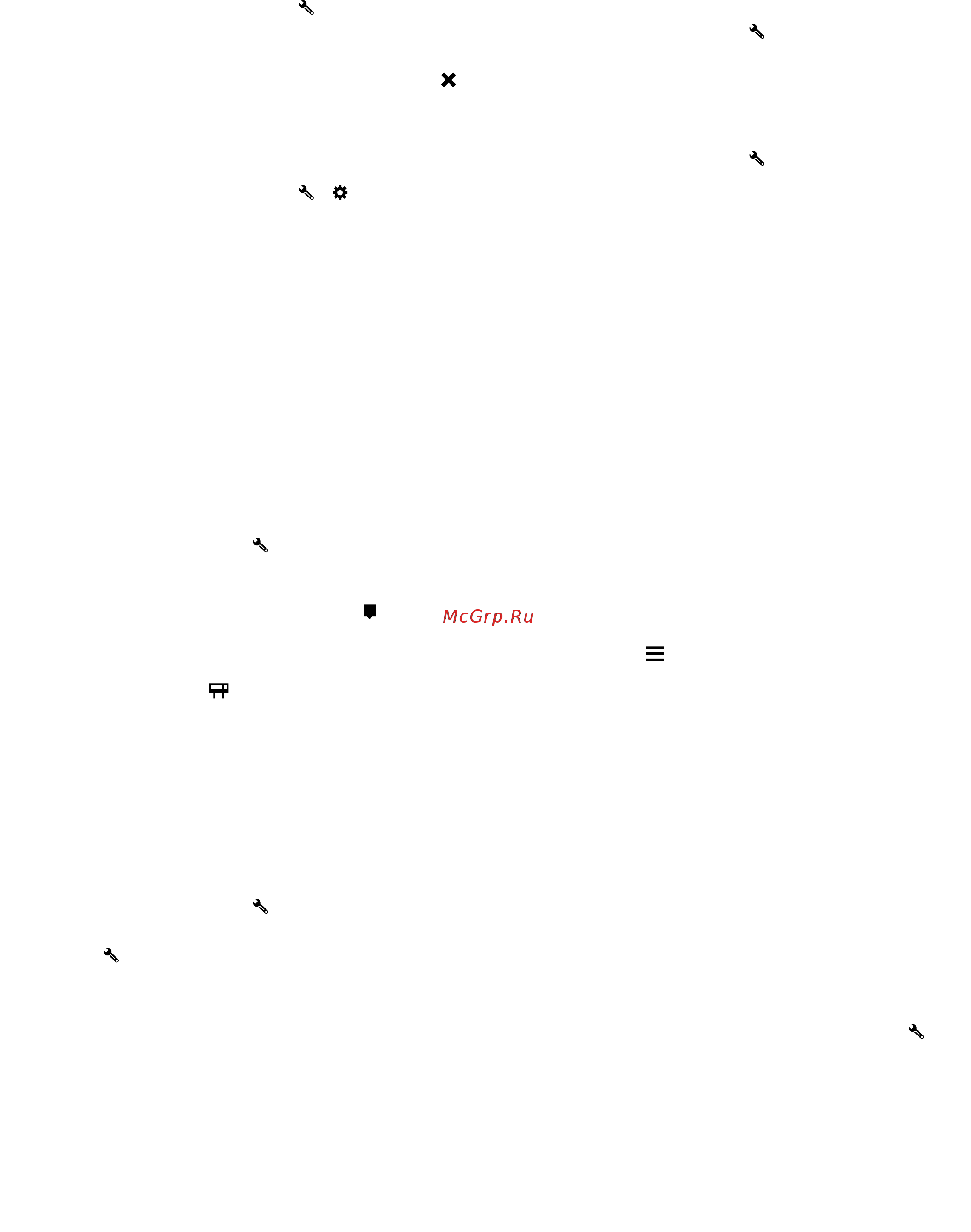
Яркость: регулировка яркости экрана.
Трафик: отображение дорожной обстановки по маршруту
или в вашем регионе
(
Просмотр дорожных
происшествий по маршруту, стр. 11)
.
Просмотр инструментов карты
1
На странице карты выберите пункт .
2
Выберите инструмент карты.
Инструмент карты отобразится у края карты.
3
После завершения работы с инструментом выберите .
Включение инструментов карты
По умолчанию в меню инструментов карты включены только
наиболее часто используемые инструменты. В меню можно
добавить до 12 инструментов.
1
На странице карты выберите пункт > .
2
Установите флажки напротив каждого добавляемого
инструмента.
3
Выберите Сохр.
.
Впереди по маршруту
Инструмент Впер.по маршр. предоставляет информацию о
предстоящих местоположениях на вашем маршруте или на
дороге, по которой вы движетесь. Можно просматривать
предстоящие объекты, включая рестораны, заправочные
станции или зоны отдыха. При движении по шоссе можно
также просмотреть информацию и службы, доступные для
предстоящих съездов с шоссе или городов по маршруту,
аналогично информации на дорожных знаках.
Можно настроить три категории для отображения в
инструменте Впер.по маршр.
.
Просмотр местоположений по маршруту
1
На странице карты выберите >
Впер.по маршр.
.
2
Выберите один из следующих вариантов:
• Чтобы просмотреть предстоящее местоположение по
маршруту в каждой категории, выберите при
необходимости.
• Чтобы просмотреть информацию и службы, доступные
для предстоящих съездов с шоссе или городов по
маршруту, выберите .
ПРИМЕЧАНИЕ. этот параметр доступен только в том
случае, если вы движетесь по шоссе или если шоссе
входит в ваш маршрут.
3
Выберите элемент, чтобы просмотреть список
местоположений для этой категории, съезда с шоссе или
города.
Настройка категорий "Впереди по маршруту"
Категории местоположений, отображаемые в инструменте
Впер.по маршр., можно изменить.
1
На странице карты выберите >
Впер.по маршр.
.
2
Выберите категорию.
3
Выберите .
4
Выберите один из следующих вариантов:
• Чтобы переместить категорию вверх или вниз по
списку, выберите и перетащите стрелку,
расположенную рядом с именем нужной категории.
• Чтобы изменить категорию, выберите ее.
• Чтобы создать пользовательскую категорию, выберите
категорию, а затем нажмите кнопку Настроить поиск
и введите название компании или категории.
5
Выберите пункт ОК.
Информация о поездке
Просмотр данных поездки на карте
Для просмотра данных поездки на карте необходимо
добавить соответствующий инструмент в меню
инструментов карты (Включение инструментов карты,
стр. 11)
.
На странице карты выберите
>
Данные поездки
.
Настройка полей данных поездки
Для настройки данных поездки, отображаемых в
инструменте карты, необходимо добавить инструмент
«Данные поездки» в меню инструментов карты
(
Включение
инструментов карты,
стр.
11).
1
На странице карты выберите >
Данные поездки
.
2
Выберите поле данных поездки.
3
Выберите один из вариантов.
В инструменте карты отобразится новое поле данных
поездки.
Просмотр страницы счетчиков движения
На странице счетчиков движения отображается скорость
транспортного средства и статистические данные о
движении по маршруту.
ПРИМЕЧАНИЕ. если поездка сопровождается частыми
остановками, оставляйте устройство включенным для
точного измерения затраченного времени в течение всей
поездки.
На странице карты выберите пункт Скорость.
Просмотр журнала поездки
Устройство позволяет записывать журнал поездки, который
представляет собой пройденный вами путь, или трек.
1
Выберите пункт Настройки > Карта и транспортное
средство
> Слои карты
.
2
Установите флажок
Журнал поездки.
Сброс данных счетчика движения
1
На странице карты выберите пункт Скорость.
2
Выберите пункт > Сбросить данные.
3
Выберите один из вариантов:
• Если навигация по маршруту не осуществляется,
выберите пункт Выбрать все
. При этом на первой
странице будут сброшены все поля данных, за
исключением спидометра.
• Выберите пункт Сбросить д-е поездки, чтобы
обнулить все показания на странице счетчика
движения.
• Выберите пункт Сброс. макс. скорость, чтобы
обнулить значение максимальной скорости.
• Выберите пункт Сбросить поездку B, чтобы сбросить
одометр.
Просмотр дорожных происшествий по
маршруту
На устройстве можно просмотреть дорожные происшествия
на вашем маршруте или на дороге, по которой вы едете.
1
Во время навигации по маршруту выберите пункт >
Трафик.
На панели в правой части карты отобразятся ближайшие
дорожные происшествия.
2
Выберите дорожное происшествие, чтобы просмотреть
дополнительные сведения.
Работа с картой 11
Содержание
- Данные о трафике 12 3
- Навигация к пункту назначения 4 3
- Начало работы 1 3
- Поиск и сохранение местоположений 8 3
- Пользовательская настройка устройства 13 3
- Приложения 13 3
- Работа с картой 10 3
- Содержание 3
- Функции оповещения водителя 3 3
- Информация об устройстве 15 4
- Обслуживание устройства 15 4
- Приложение 16 4
- Указатель 18 4
- Устранение неполадок 6 4
- Garmin drive 40 обзор устройства 5
- Начало работы 5
- Обзор устройств 5
- Обновление карт и по с помощью garmin express 5
- Поддержка и обновления 5
- Garmin drive 50 обзор устройства 6
- Garmin drive 60 обзор устройства 6
- Включение и выключение устройства 6
- Значки в строке состояния 6
- Подключение автомобильного кабеля питания к устройству 6
- Прием gps сигналов 6
- Экранные кнопки 6
- Включение или выключение звукового оповещения водителя 7
- Камеры контроля скорости и проезда на запрещающий сигнал светофора 7
- Регулировка громкости 7
- Регулировка яркости экрана 7
- Функции оповещения водителя 7
- Изменение местоположения дом 8
- Маршруты 8
- Навигация к местоположению дом 8
- Навигация к пункту назначения 8
- Начало навигации по маршруту 8
- Начало навигации по маршруту с помощью карты 8
- Просмотр маршрута на карте 8
- Просмотр поворотов и инструкций 8
- Добавление местоположения в маршрут 9
- Дорога в объезд 9
- Изменение режима расчета маршрута 9
- Остановка навигации по маршруту 9
- Планирование маршрута 9
- Планировщик поездок 9
- Просмотр всего маршрута на карте 9
- Формирование маршрута 9
- Изменение параметров прокладывания маршрута для поездки 10
- Навигация по рекомендуемым маршрутам 10
- Навигация по сохраненному маршруту 10
- Оптимизация порядка пунктов назначения во время поездки 10
- Редактирование и изменение порядка местоположений в поездке 10
- Редактирование и сохранение активного маршрута 10
- Создание графика маршрута 10
- Объезд дорог с обязательными виньетками 11
- Объезд заторов на маршруте 11
- Объезд определенной дороги 11
- Объезд определенной области 11
- Объезд платных дорог 11
- Объезд природоохранных зон 11
- Объезд указанных типов дорог 11
- Отключение пользовательского объезда 11
- Пользовательские объезды 11
- Предотвращение задержек в движении по маршруту объезд платных дорог и определенных областей 11
- Удаление пользовательских объездов 11
- Изменение области поиска 12
- Навигация напрямик 12
- Объект 12
- Поиск и сохранение местоположений 12
- Поиск местоположения по категории 12
- Поиск местоположения с помощью строки поиска 12
- Поиск по категории 12
- Просмотр результатов поиска на карте 12
- Foursquare 13
- Инструменты поиска 13
- Навигация к объектам расположенным в одном месте назначения 13
- Обзор места назначения 13
- Очистка списка последних найденных мест 13
- Поиск адреса 13
- Поиск города 13
- Поиск местоположения по координатам 13
- Поиск объектов foursquare 13
- Поиск перекрестка 13
- Поиск последнего места стоянки 13
- Поиск экстренных служб и заправочных станций 13
- Просмотр данных о текущем местоположении 13
- Просмотр последних найденных местоположений 13
- Добавление кнопки быстрого доступа 14
- Изменение сохраненного местоположения 14
- Инструменты карты 14
- Поиск направлений к текущему местоположению 14
- Присвоение категорий сохраненным местоположе ниям 14
- Присвоение категорий сохраненным местоположениям 14
- Работа с картой 14
- Сохранение местоположений 14
- Сохранение местоположения 14
- Сохранение текущего местоположения 14
- Удаление кнопки быстрого доступа 14
- Удаление сохраненного местоположения 14
- Включение инструментов карты 15
- Впереди по маршруту 15
- Информация о поездке 15
- Настройка категорий впереди по маршруту 15
- Настройка полей данных поездки 15
- Просмотр данных поездки на карте 15
- Просмотр дорожных происшествий по маршруту 15
- Просмотр журнала поездки 15
- Просмотр инструментов карты 15
- Просмотр местоположений по маршруту 15
- Просмотр страницы счетчиков движения 15
- Сброс данных счетчика движения 15
- Включение информации о дорожной обстановке 16
- Данные о трафике 16
- Добавление подписки 16
- Изменение перспективы карты 16
- Изменение поля данных на карте 16
- Настройка карты 16
- Настройка слоев карты 16
- Подписки на трафик 16
- Поиск дорожных происшествий 16
- Прием данных о дорожной обстановке через приемник трафика 16
- Просмотр подписок на трафик 16
- Просмотр трафика на карте 16
- Активация карт 17
- Включение имитации позиционирования 17
- Использование справки 17
- Настройки камеры заднего вида 17
- Настройки карты и транспортного средства 17
- Настройки навигации 17
- Настройки режима расчета маршрутов 17
- Поиск по разделам меню справка 17
- Пользовательская настройка устройства 17
- Приложения 17
- Просмотр предыдущих маршрутов и пунктов назначения 17
- Настройка времени 18
- Настройки babycam 18
- Настройки данных о дорожной обстановке 18
- Настройки единиц измерения и времени 18
- Настройки оповещений о сближении 18
- Настройки устройства и конфиденциаль ности 18
- Настройки устройства и конфиденциальности 18
- Настройки экрана 18
- Настройки языка и клавиатуры 18
- Восстановление настроек 19
- Замена предохранителя на автомобильном кабеле питания 19
- Зарядка устройства 19
- Информация об устройстве 19
- Кабели питания 19
- Обслуживание устройства 19
- Очистка корпуса устройства 19
- Очистка сенсорного экрана 19
- Перезагрузка устройства 19
- Предотвращение кражи устройства 19
- Снятие держателя с крепления на присоске 19
- Снятие крепления на присоске с лобового стекла 19
- Снятие устройства держателя и крепления на присоске 19
- Снятие устройства с держателя 19
- Технические характеристики 19
- Уход за устройством 19
- Батарея устройства быстро разряжается 20
- Не удается прикрепить присоску на лобовое стекло 20
- Приложение 20
- Установка карты памяти для карт и данных 20
- Устранение неполадок 20
- Устройство не заряжается от автомобильного источника питания 20
- Устройство не отображается на компьютере в виде портативного устройства 20
- Устройство не отображается на компьютере в виде портативного устройства съемного диска или тома 20
- Устройство не отображается на компьютере в виде съемного диска 20
- Устройство не получает спутниковые сигналы 20
- Карты памяти 21
- Отсоединение usb кабеля 21
- Перенос данных с компьютера 21
- Подключение устройства к компьютеру 21
- Покупка дополнительных карт 21
- Приобретение аксессуаров 21
- Просмотр состояния сигнала gps 21
- Управление данными 21
- Указатель 22
- Www garmin com support 24
Похожие устройства
- Garmin Drive 50 RUS LMT Руководство пользователя
- Garmin Drive 60 RUS LMT Руководство пользователя
- Garmin Drive 50 LM Europe Руководство пользователя
- Garmin Drive 50 LMT Europe Руководство пользователя
- Garmin Drive 60 LM Europe Руководство пользователя
- Garmin Drive 60 LMT Europe Руководство пользователя
- Garmin DriveLuxe 50 RUS LMT Руководство пользователя
- Garmin DriveLuxe 50 LM Europe Руководство пользователя
- Garmin DriveLuxe 50 LMT Europe Руководство пользователя
- Garmin DriveSmart 50 RUS LMT Руководство пользователя
- Garmin DriveSmart 60 RUS LMT Руководство пользователя
- Garmin DriveSmart 50 LM Europe Руководство пользователя
- Lowrance Mark-5x PRO Руководство по эксплуатации
- Lowrance Mark-5x Руководство по эксплуатации
- Lowrance Elite-5x Руководство по эксплуатации
- Electrolux EHF56547XK Руководство по эксплуатации
- Pioneer VSX-D510 Руководство по эксплуатации
- Asus x556uq, 90nb0bh1-m02580 Инструкция по эксплуатации
- Asus x556uq, 90nb0bh2-m04660 Инструкция по эксплуатации
- Asus x555ya, 90nb09b2-m02550 Инструкция по эксплуатации
![Garmin Drive 40 RUS LMT [15/24] Настройка полей данных поездки](/img/pdf.png)